Kaip įjungti ekrano kopijos įrankį „Google Chrome“.
„Google Chrome“ galite įjungti ekrano kopijos įrankį. Jis bus rodomas adreso juostos meniu „Bendrinti“. Įrankis leidžia užfiksuoti vartotojo apibrėžtą atviros svetainės sritį dabartiniame skirtuke.
Skelbimas
Ekrano kopijos įrankis „Chrome“ yra kažkas, ką jau žino „Edge“ vartotojai. Pastarasis apima „Web Capture“, taip pat įmontuotą ekrano kopiją. Tačiau „Chrome“ įrankis yra paslėptas ir pagal numatytuosius nustatymus nepasiekiamas šio rašymo metu.
Kalbant apie funkcijas, tai labai paprasta, nes tai yra nebaigtas darbas. Tai leidžia tik pasirinkti fiksuojamą sritį. Jis bus įdėtas tiesiai į mainų sritį be įspėjimo ar pranešimo. Taip pat galite išsaugoti užfiksuotą vaizdą kaip PNG vaizdą. Taip pat yra pagrindinis redaktorius / anotatorius, tačiau šiuo metu tai yra vartotojo sąsajos maketas, kuris nieko nedaro.
Jei nusprendėte pabandyti, štai kaip galite jį įtraukti į puslapio meniu „Bendrinti“.
Įgalinti „Chrome“ ekrano kopijos įrankį
Norėdami įjungti ekrano kopijos įrankį „Google Chrome“, atlikite šiuos veiksmus.
- Atidarykite naują skirtuką „Google Chrome“.
- Įveskite arba nukopijuokite-įklijuokite
chrome://flags/#sharing-desktop-screenshotsį adreso juostą. - Dabar pasirinkta "Įjungtas“ iš išskleidžiamojo meniu dešinėje Darbalaukio ekrano kopijos variantas.

- Iš naujo paleiskite „Chrome“ naršyklę naudodami mygtuką, esantį po parinkčių sąrašu.
Su tavimi baigta. Sėkmingai įjungėte ekrano kopijų funkciją. Štai kaip galite juo naudotis.
Ekrano kopijos įrankio naudojimas
Atidarykite bet kurią svetainę skirtuke. Dabar spustelėkite mygtuką „Bendrinti“, esantį šalia URL adreso juostoje. Žiūrėkite žemiau esančią ekrano kopiją.

Meniu pamatysite naują įrašą „Ekrano kopija“. Spustelėjus jį, bus paleistas srities pasirinkimo įrankis. Pasirinkus sritį puslapyje, ji bus akimirksniu nukopijuota į mainų sritį, o tada viršutiniame dešiniajame „Chrome“ lango kampe bus rodoma kaip peržiūros miniatiūra.

Ten taip pat rasite "Parsisiųsti" mygtuką, kuris išsaugo jūsų ekrano kopiją kaip PNG vaizdą.
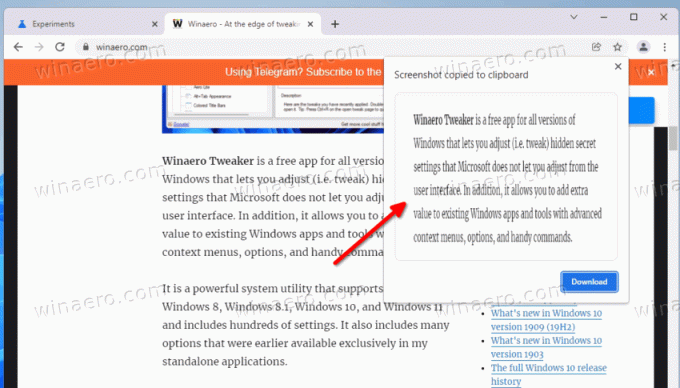
Atminkite, kad „Google Chrome“ ekrano kopijos įrankis yra kuriamas, todėl laikui bėgant jis gali keistis ir gauti papildomų funkcijų. Galų gale jis taps pasiekiamas pagal numatytuosius nustatymus, todėl jums nereikės jo įjungti naudodami vėliavėlę.
Ekrano kopijos įrankis nėra vienintelė funkcija, kurią „Google“ dirba. Yra naujas atsisiuntimo indikatorius kuri netrukus pasieks stabilią naršyklės šaką.

